Come vedere i backup di iPhone
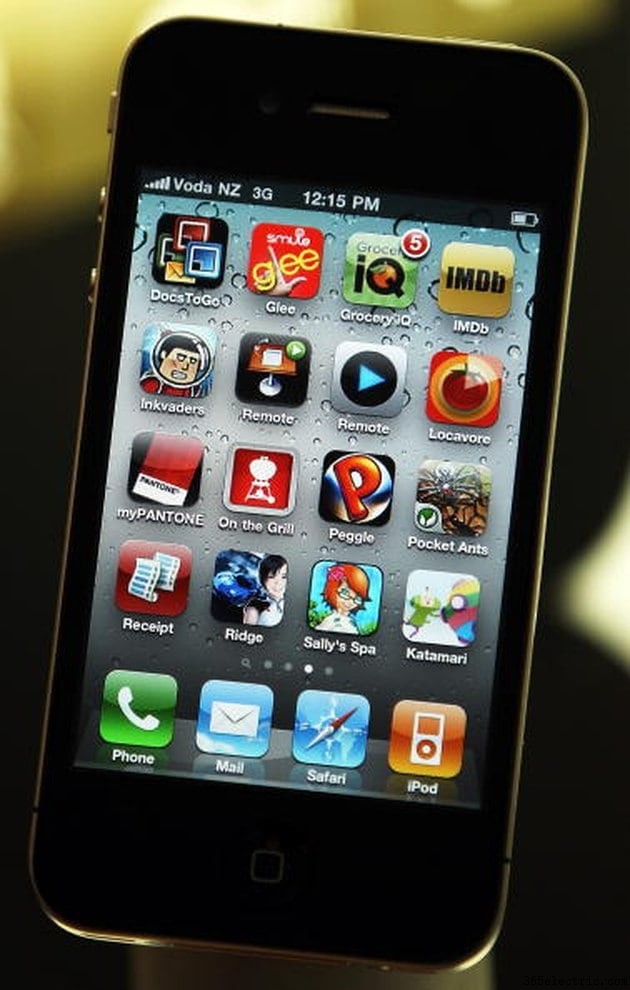
Ogni volta che sincronizzi il tuo iPhone con iTunes, viene creato un backup del tuo smartphone. I backup ti consentono di ripristinare le impostazioni precedenti dell'iPhone dopo aver riformattato e ripristinato il dispositivo alle impostazioni di fabbrica. Sul tuo computer è archiviato un solo backup per dispositivo e, a meno che tu non cerchi effettivamente il backup, non puoi essere sicuro che esista. Sia che tu voglia semplicemente stare tranquillo o che desideri copiare un particolare file di backup in un'altra posizione per tenerlo al sicuro, puoi visualizzare i backup archiviati sul tuo computer.
Passaggio 1
Fare clic sul pulsante "Start" di Windows sul desktop del computer.
Passaggio 2
Fare clic sul lato destro del menu visualizzato. Si apre la finestra "Computer".
Passaggio 3
Individua e fai doppio clic sul tuo disco rigido principale. In genere, questo è elencato come "Disco locale (C:)" nell'intestazione "Dischi rigidi".
Passaggio 4
Fai doppio clic su "Utenti".
Passaggio 5
Fare doppio clic sul nome della cartella dell'account utente.
Passaggio 6
Fare doppio clic sulla cartella "AppData". Se la cartella non è visibile, fai clic su "Strumenti" nella barra degli strumenti del menu nell'angolo in alto a sinistra della finestra, quindi fai clic su "Opzioni cartella". Si apre la finestra di dialogo Opzioni cartella.
Passaggio 7
Seleziona la scheda "Visualizza". Fai clic per selezionare "Mostra file e cartelle nascosti", che appare in "File e cartelle nascosti". Fare clic su "Applica" e "OK". La cartella AppData ora dovrebbe essere visibile. Fare doppio clic sulla cartella.
Passaggio 8
Fai doppio clic su "Roaming".
Passaggio 9
Fai doppio clic su "Apple Computer".
Passaggio 10
Fai doppio clic su "MobileSync".
Passaggio 11
Fare doppio clic su "Backup". Vengono visualizzati i backup del tuo iPhone.
